Windows10でのSoftThinksAgentServiceの高いCPU使用率を修正
その他 / / May 12, 2022

SoftThinks Agent Serviceは、DellIncによって複数のDellデスクトップおよびラップトップに組み込まれています。 このbackユーティリティの主な機能は、すべてのファイルとプログラムを定期的に保存することです。 専用のバックアップサービスとして、DellDataSafeローカルバックアップバンドルまたはDellBackandRecoveryを使用できます。 このサービスは、以前の多くのバージョンのWindowsにとって最も有望なバックアップサービスの1つであることが証明されており、問題が発生した場合にユーザーがシステムを復元するのに役立ちました。 それでも、SoftThinks Agent Serviceによってシステムの速度が低下し、大量のCPUリソースが不必要に消費されると不満を言うユーザーはほとんどいません。 あなたも同じ問題に直面しているなら、あなたは正しい場所にいます! SoftThinksAgentServiceによるディスクとCPUの高い使用率を修正するのに役立つ完璧なガイドを提供します。
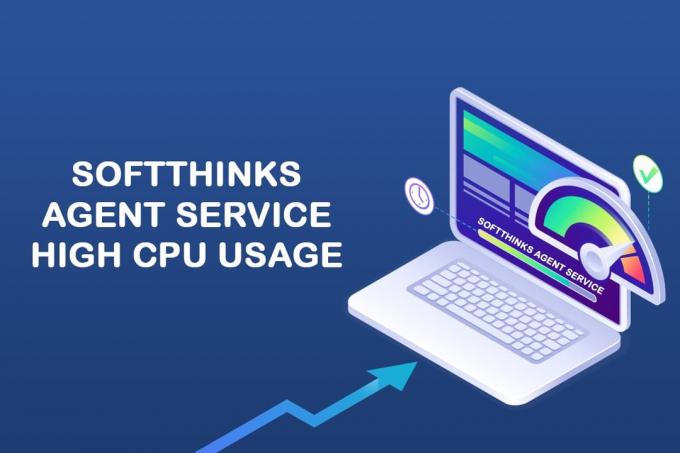
コンテンツ
- Windows10でSoftThinksAgentServiceの高いCPU使用率を修正する方法
- SoftThinksエージェントサービスとは何ですか?
- SoftThinksエージェントサービスを無効にする方法
- 方法1:SoftThinksエージェントサービスを無効にする
- 方法2:AdvancedSystemCarePROツールを使用する
- 方法3:SuperFetchを無効にする(SysMain)
- 方法4:バックグラウンドインテリジェント転送サービスを無効にする
- 方法5:WindowsSearchServiceを無効にする
- 方法6:Windowsを更新する
- 方法7:DellBackupUtilityをアンインストールします
- 方法8:マルウェアスキャンを実行する
- 方法9:システムの復元を実行する
Windows10でSoftThinksAgentServiceの高いCPU使用率を修正する方法
作成されたバックアップファイルのために多くのディスクスペースが台無しになり、そのため、SoftThinks Agent Serviceによる複雑さのために、システムのパフォーマンスが低下します。 タスクを終了しても、デフォルトのタイマーまたはトリガーが保留されているため、タスクは自動的に再起動します。 したがって、100%のディスク使用量に直面することがあり、これはほとんどのユーザーを悩ませます。 そして、この記事は確かにあなたが様々な詳細な方法であなたのために問題を解決するのを助けるでしょう。 しかしその前に、SoftThinks AgentServiceとは何ですか?
SoftThinksエージェントサービスとは何ですか?
プロセスが呼び出されると、タスクマネージャーでSoftThinksエージェントサービスを見つけることができます SftService.exe. これは、すべてのファイルとプログラムが将来の使用のためにバックアップされるシステムの復元ポイントを作成するようなものです。 したがって、問題が発生した場合は、クラッシュ時にシステムを最後の動作状態に戻すことができます。 上記の問題に関するいくつかのポイントがあります。
- デルのバックアップユーティリティサービスは、コンピュータがスリープモードまたは休止状態モードから復帰するたびに、システムのすべてのファイルとプログラムをコピーします。
- システムには、このバックアップユーティリティ用の物理ウィンドウは必要ありません。 したがって、SftService.exeのプロセスで実行されます。
- システムが古くなっている場合、またはOSの現在のバージョンがプロセスと互換性がない場合、SoftThinks Agent Serviceによる100%のディスク使用量に直面することがあります。
- このような状況では、一気にSoftThinks Agent Serviceによるディスク使用率が少なくとも80%になります。
- これはサービスであるため、スタートアッププログラムでこのファイルが見つからない場合があります。 これはシステムサービスの下にあります。
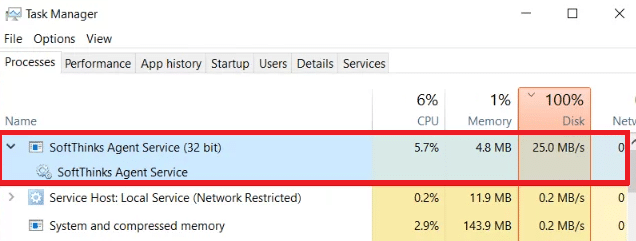
多くのユーザーは、SoftThinks Agent Serviceが原因でCPUとディスクの使用率が高いため、システムが約10分から3時間フリーズするという苦情を言っています。 バッテリーの消耗が非常に速く、システムの使用に互換性がなくなります。 この問題はしばらくの間解消される可能性がありますが、システムをスリープモードまたはハイバネーションモードから再起動すると、再びこの問題に直面する可能性があります。
これで、SoftThinks Agent Serviceとは何かについて明確な考えと答えが得られましたか? 次のセクションでは、SoftThinksAgentServiceを無効にする方法について説明します。 詳細を知るために読み続けてください!
SoftThinksエージェントサービスを無効にする方法
はい、コンピュータの機能に影響を与えることなく、システムから安全に無効にすることができます。 これはシステムに不可欠なプログラムではなく、CPUとディスクのリソースを常に増加させます。 説明したように、システムのフリーズとバッテリーの消耗の問題に直面します。
デルはこの問題を修正するためにいくつかのアップデートをリリースしましたが、多くのユーザーは、このバックアップユーティリティはこれまで無効にされるべきサービスであると感じています。 したがって、システムの必須プロセスとしてSftService.exeを必要としない場合があります。 あなたは使用することができます バックアップと復元 このバックアップユーティリティの代わりに、コントロールパネルから設定します。 これがその方法です。
1. 発売 コントロールパネル 検索メニューに入力して、 見る者 オプション 小さなアイコン.
2. 今、をクリックします バックアップと復元(バージョン) 画面の指示に従って、必要に応じてシステムを復元します。
をクリックし、画面の指示に従って、必要に応じてシステムを復元します。](/f/3989984b251f791d27073d54c8b8f157.png)
それでも、Dellバックアップユーティリティを続行する場合は、の更新バージョンをダウンロードしてみてください。 デルのバックアップとリカバリ(DBAR)アプリケーション. 一方、システムからユーティリティを削除することにした場合は、この記事で説明する次の方法に従ってください。
このセクションでは、システムからSoftThinksAgentServiceを安全に無効にする方法のリストをまとめました。 それらを読んで実装し、最良の結果を見つけてください。 より複雑な方法に入る前に、次のことを忘れないでください システムを再起動します、時にはそれは危険で長い方法を実行する必要なしに問題を修正するので。
方法1:SoftThinksエージェントサービスを無効にする
SoftThinks Agent Serviceの起動プロセスを停止するには、[サービス]ウィンドウから無効にします。 もちろん、ファイルは変更されませんが、それでも、CPUとディスクの使用率が高くなるのを防ぐために、サービスを停止することができます。 これがその方法です。
1. プレス Windows+Rキー 一緒に起動する 走る ダイアログボックス。
2. タイプ services.msc 次のようにクリックします わかった 開くには サービス アプリ。
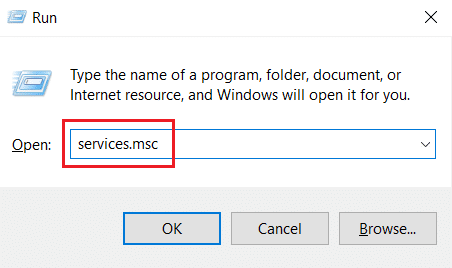
3. さて、 サービス ウィンドウで、下にスクロールして右クリックします SoftThinksエージェントサービス オプションをクリックしてクリックします プロパティ、下の写真に示すように。
![下にスクロールして[SoftThinksAgentService]オプションを右クリックし、[プロパティ]をクリックします](/f/81fa857bd437a566fff1e8c45795541e.png)
4. 今、設定します スタートアップの種類 に 無効.
ノート: の場合 サービスステータス は ランニング、SoftThinksAgentServiceプロセスを強制終了するには停止します.
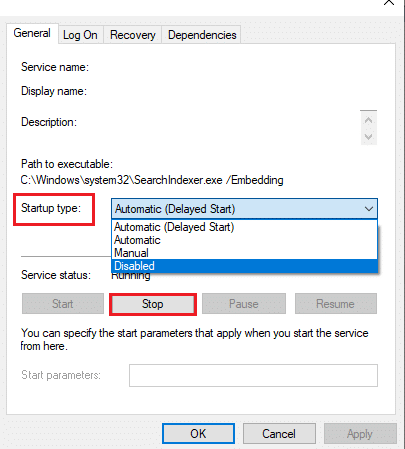
6. 最後に、をクリックします 申し込み>OK 変更を保存します。
方法2:AdvancedSystemCarePROツールを使用する
タスクマネージャでSftService.exeプロセスが継続的に実行されているため、CPU使用率が高くなる可能性があります。 この場合、Advanced SystemCareを使用して、プロセスのリアルタイムスキャンを実行できます。 このツールを使用すると、SftService.exeなどのCPUリソースを大量に消費するプロセスを自動的にオフにすることができます。 これがその方法です。
1. 訪問 IObit AdvancedSystemCarePROのWebサイト をクリックします 無料スキャンをダウンロードする ダウンロードプロセスを開始するオプション。

2. 次に、[マイダウンロード]に移動し、画面の指示に従って実行可能ファイルをインストールします。
3. ここで、右クリックします プログラムアイコン 画面の右下隅で、 オープンパフォーマンスモニター 以下に示すオプション。

4. 次に、をクリックします 右矢印 パフォーマンスモニターのボタン。

5. 今、に切り替えます [ディスク]タブ ウィンドウの左下隅にある[スピードアップ]アイコンをクリックします。 ここでは、次のようなCPU使用率の高いプロセス SoftThinks Agent Serviceは、プロセスを高速化することで強制終了されます。
![IOBitAdvancedシステムケアのパフォーマンスモニターの[ディスク]タブをクリックします。 Windows10でのSoftThinksAgentServiceの高いCPU使用率を修正](/f/b38f895f4ce910bcff671703686d4aa7.png)
今、 SoftThinksエージェントサービス 膨大なCPUリソースを消費するものは、AdvancedSystemCareツールによって自動的に停止されます。
したがって、このサービスをシステムから完全にアンインストールしました。 次のセクションでは、Windows10システムでCPU使用率が高い問題に取り組む方法を学習します。
また読む:.NETランタイム最適化サービスの高いCPU使用率を修正
方法3:SuperFetchを無効にする(SysMain)
アプリケーションとWindowsの起動時間は、SysMain(以前のSuperFetch)と呼ばれる組み込み機能によって改善されています。 ただし、システムのプログラムはこの機能の恩恵を受けません。 代わりに、バックグラウンドアクティビティが増加し、システムの実行速度が比較的低下します。 これらのWindowsサービスはCPUリソースを消費するため、システムでSuperFetchを無効にすることをお勧めします。
1. を開きます 走る ダイアログボックスとタイプ services.msc とヒット キーを入力してください 開くには サービス 窓。
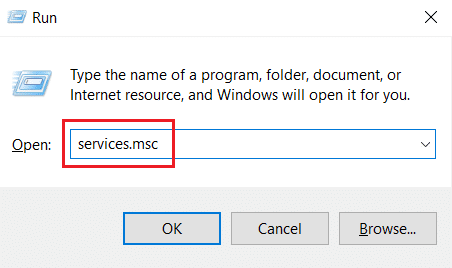
2. 次に、下にスクロールして右クリックします SysMain、 をクリックします プロパティ オプション。
3. ここで、 全般的 タブ、を設定します スタートアップの種類 に 無効 以下に示すように、ドロップダウンメニューから。
![ここで、[全般]タブで、ドロップダウンメニューから[スタートアップの種類]を[無効]に設定します](/f/eed09feef86f302e77fd90d6e4158317.png)
5. 最後に、をクリックします わかった 変更を保存します。
CPU使用率が大幅に減少し、CPU使用率の高い問題が修正されます。
方法4:バックグラウンドインテリジェント転送サービスを無効にする
1. 従う ステップ1と2 から 方法1 を起動するには 走る ダイアログボックスを開き、 サービス 窓。
2. 次に、画面を下にスクロールして、右クリックします。 バックグラウンドインテリジェント転送サービス、 をクリックします プロパティ オプション。
3. ここで、 全般的 タブ、を設定します スタートアップの種類 に 無効 以下に示すように、ドロップダウンメニューから。
![ここで、[全般]タブで、ドロップダウンメニューから[スタートアップの種類]を[無効]に設定します。 Windows10でのSoftThinksAgentServiceの高いCPU使用率を修正](/f/e6aaa37f9979221afd3eda94c461ad93.png)
4. 最後に、をクリックします わかった 変更を保存します。
次に、SoftThinksAgentServiceのCPU使用率が高い問題が修正されているかどうかを確認します。
また読む:オーディオサービスがWindows10を実行していない問題を修正する方法
方法5:WindowsSearchServiceを無効にする
1. を起動します サービス からのウィンドウ 走る ダイアログボックス。
2. 次に、画面を下にスクロールして右クリックします Windows Search Service、 をクリックします プロパティ.
3. ここで、 全般的 タブ、を設定します スタートアップの種類 に 無効 以下で強調表示されているように、ドロップダウンメニューから。
![ここで、[全般]タブで、[スタートアップの種類]を[無効]に設定します。 Windows10でのSoftThinksAgentServiceの高いCPU使用率を修正](/f/b213c38bd3d7433001ad6bcf39c8ab94.png)
5. 最後に、をクリックします わかった 変更を保存します。
方法6:Windowsを更新する
上記の方法で修正を取得しなかった場合は、システムにバグがある可能性はほとんどありません。 新しいアップデートをインストールすると、システムのバグを修正するのに役立ちます。 したがって、常に更新されたバージョンでシステムを使用するようにしてください。 そうしないと、システム内のファイルは SftService.exe CPU使用率が高くなります。 ガイドを読む Windows10の最新の更新プログラムをダウンロードしてインストールする方法 システムを更新します。

また読む: DISMホストサービスプロセスのCPU使用率が高い問題を修正
方法7:DellBackupUtilityをアンインストールします
このDellバックアップユーティリティが必要ない場合は、以下の手順でアンインストールできます。
1. を押します Windowsキー、 タイプ アプリと機能、をクリックします 開ける.
![アプリと機能を入力し、[Windows10で開く]検索バーをクリックします。](/f/d34553f55bb1f79d2b7353def07582e9.png)
3. 入力して検索 デルのバックアップとリカバリ また DellDataSafeローカルバックアップ また AlienRespawn リストから選択します。
4. 最後に、をクリックします アンインストール.
![最後に、[アンインストール]をクリックします。 Windows10でのSoftThinksAgentServiceの高いCPU使用率を修正](/f/0ef4f15d7fe64aa1f9312529f53b1195.png)
5. プログラムがシステムから削除されている場合は、もう一度検索して確認できます。 次のメッセージが表示されます。 ここに表示するものは見つかりませんでした。 検索条件を再確認してください.
6. 再起動 システムをインストールし、バックアップユーティリティをシステムから完全にアンインストールしたかどうかを確認します。
方法8:マルウェアスキャンを実行する
マルウェアまたはウイルススキャンを実行して、ディスクとCPUの使用率が高い問題を修正できます。 この悪意のあるソフトウェアを克服するのに役立つプログラムはほとんどありません。 また、これらのマルウェア対策プログラムは定期的にシステムをスキャンし、システムを保護します。 したがって、CPU使用率の高い問題を回避するには、システムでウイルススキャンを実行し、問題が解決したかどうかを確認します。 ガイドを読む コンピューターでウイルススキャンを実行するにはどうすればよいですか? スキャンプロセスが完了すると、WindowsDefenderはすべてのウイルスおよびマルウェアプログラムを削除します。
![[現在の脅威]の下の[アクションの開始]をクリックします。](/f/758ed1a7bfbdb9cc86f432eed5ab47ac.png)
また読む:hkcmdの高いCPU使用率を修正する方法
方法9:システムの復元を実行する
多くの場合、Windows Updateの後に、SoftThinksエージェントサービスのCPUとディスクの使用率が高くなる可能性があります。 この問題が発生した場合は、システムを以前のバージョンに復元できます。
ノート:以下の手順を実行する前に、システムをセーフモードで起動してください。 システムエラーやドライバの障害が原因で、通常はシステムの復元を実行できない場合があります。 このような場合は、システムをセーフモードで起動してから、システムの復元を実行してください。 読む Windows10でセーフモードで起動する方法。
1. タイプ cmd Windowsサーチバーで、をクリックします。 管理者として実行 以下に示すように、オプション。

2. 次のように入力します rstrui.exe コマンドとヒット キーを入力してください.

3. さて、 システムの復元 ウィンドウが画面にポップアップ表示されます。 ここで、をクリックします 次、 下の写真に示すように。
![これで、システムの復元ウィンドウが画面にポップアップ表示されます。 Windows10でのSoftThinksAgentサービスの高いCPU使用率の修正ここで、[次へ]をクリックします](/f/3721514c68f5100cea2c1f55a1469be5.png)
4. 最後に、をクリックして復元ポイントを確認します。 終了 ボタン。
![最後に、[完了]ボタンをクリックして復元ポイントを確認します。](/f/86db86cede55d38c18fe80d179e14f01.png)
システムは以前の状態に復元され、問題が解決したかどうかを確認します。
おすすめされた:
- フォールアウト4スクリプトエクステンダーがWindows10で機能しない問題を修正
- Windows10が許可を求めないようにする方法
- Windows10のアプリケーションで未処理の例外が発生した問題を修正
- Windows10でのWaasMedicSVC.exeの高いディスク使用量を修正
このガイドがお役に立てば幸いです。 SoftThinksエージェントサービス Windows10での高いCPU使用率。 どの方法が最も効果的かをお知らせください。 また、この記事に関する質問や提案がある場合は、コメントセクションに自由にドロップしてください。



